A GTA IV SecuLauncher hiba elhárítása
Hibaelhárítási útmutató / / August 05, 2021
A Grand Theft auto IV, amely közismert nevén GTA IV, egy akció-kaland játék, amelyet 2008-ban fejlesztettek ki. Bár a közelmúltban néhány Windows-felhasználó azt állította, hogy nem tudják lejátszani a GTA IV-t a számítógépükön.
Bejelentkezés közben a felhasználó sikeresen átjuthat a közösségi központ oldalán, de hamarosan hibaüzenetet kap, amely a következőt mondja ki:A SecuLauncher nem tudta elindítani az alkalmazást [2000]”. Ezek után a GTA IV nem indul el. Ez most bosszantó forgatókönyv lehet a felhasználók számára. Azonban, ha te is közéjük tartozol, akkor az alábbi javítások biztosan segítenek abban, hogy boldogulj ebben a helyzetben.
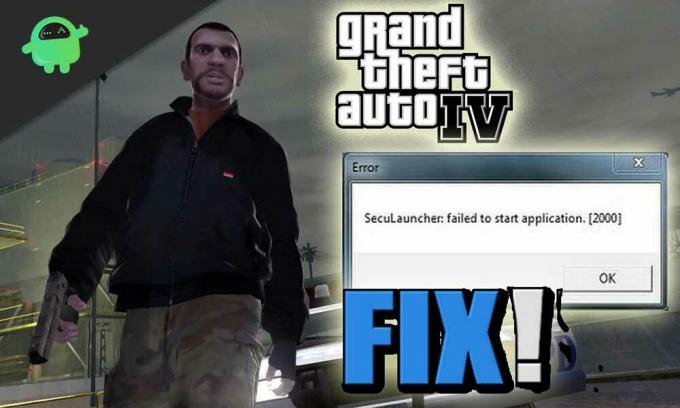
Tartalomjegyzék
-
1 A GTA IV SecuLauncher hibáért felelős okok
- 1.1 Az indító összeegyeztethetetlensége
- 1.2 Sérült vagy hiányzó játékfájl
- 1.3 Hiányzó rendszergazdai jogok
-
2 Javítások a GTA IV SecuLauncher hibához
- 2.1 1. javítás - Futtassa a GTA IV kompatibilitási módban
- 2.2 FIX 2: Ellenőrizze a játékfájlok integritását
- 2.3 3. javítás: Futtatás rendszergazdai hozzáféréssel
- 2.4 4. javítás: Telepítse a GFWL-t
- 2.5 5. javítás: Telepítse a C ++ újraelosztható csomagot
A GTA IV SecuLauncher hibáért felelős okok
Alapos kutatás és sok fogyasztói kérdés után különféle okokat találtunk, amelyek felelősek lehetnek a GTA IV SecuLauncher hiba kiváltásáért. Néhány fő okot az alábbiakban tárgyalunk:
Az indító összeegyeztethetetlensége
Miközben a DVD-n keresztül telepített GTA IV hagyományos verzióját futtatja a Windows 10 rendszeren, az indító összeegyeztethetetlensége kiválthatja a hibát. Ebben az esetben a játék stabil futtatásához engedélyeznie kell a Windows 7 és XP rendszerrel való kompatibilitási módot.
Sérült vagy hiányzó játékfájl
A GTA IV telepítése során előfordulhat némi ellentmondás a játékfájlokkal. Vagy sérültek lehetnek, vagy hiányzó fájlok, ami „A SecuLauncher nem tudta elindítani az alkalmazást [2000]”Hiba. A hiba kiküszöbölésére kényszerítő integritás-ellenőrzéseket és a hiányzó fájlok letöltését lehet végrehajtani.
Hiányzó rendszergazdai jogok
Ha a GTA IV nem rendszergazdai hozzáféréssel fut, akkor az a SecuLauncher hibához is vezethet. Itt a felhasználónak rendszergazdai hozzáféréssel kell futtatnia a játékot. Megoldható a játék futtatható fájljának módosításával.
Néhány további jelentős ok a „SecuROM-hitelesítés átadása”, az „alacsony dedikált VRAM” és a „Hiányzó vizuális C ++ újratervezési szolgáltatáscsomag”.
Miután megismerte a „A SecuLauncher nem tudta elindítani az alkalmazást [2000]”Hiba, akkor most egyenesen a javításaikba ugorhatunk.
Javítások a GTA IV SecuLauncher hibához
1. javítás - Futtassa a GTA IV kompatibilitási módban
Ha a hordozórakéta inkompatibilitási problémájával foglalkozik, akkor az alábbiakban ismertetett folyamat arra kényszeríti a GTA IV-t, hogy kompatibilitási módban fusson.
- Először navigáljon a GTA IV keresztül Fájlkezelő.
- Jobb klikk rajta és válassza a Tulajdonságok lehetőséget a helyi menüből.
- A Tulajdonságok ablakban válassza a ikont Kompatibilitás fülre a függőleges menü tetején található.
- Most jelölje be a jelölőnégyzetet elé helyezett „Futtassa a programot kompatibilitási módban: és nyissa meg a legördülő menüt.
- A legördülő menüből válassza bármelyik lehetőség, „Windows XP (3 fős szolgáltatás)” vagy "Windows 7".
- Végül kattintson Alkalmaz hogy a változtatásokat alkalmazzák.
Miután elkészült, indítsa újra a rendszert, és indítsa el a GTA IV-t, hogy megtudja, megoldódott-e a probléma. Ha nem, próbálkozzon az alábbi javítással.
FIX 2: Ellenőrizze a játékfájlok integritását
Egyes játékfájlok következetlensége a „A SecuLauncher nem tudta elindítani az alkalmazást [2000]”Hibakérdés. Néhány felhasználó azt állította, hogy a következő hibaüzenetet oldotta meg a gyorsítótár integritásának ellenőrzésével a Steam beállításain keresztül. Ehhez kövesse az alábbi lépéseket:
- Először is nyissa ki Gőz és hozzáférés a Könyvtár menü.
- A könyvtáradban elérhető játékok listájából Jobb klikk tovább GTA IV kiválaszt Tulajdonságok.
- A GTA IV Tulajdonságok ablakban válassza a fület Helyi fájlok.
- Most kattintson az opcióra „A JÁTÉKFÁJLOK INTEGRITÁSÁNAK ELLENŐRZÉSE”, És hagyja, hogy a folyamat magától befejeződjön.
Miután ellenőrizte, indítsa újra a GTA IV-t annak ellenőrzésére, hogy a A SecuLauncher hiba javult, vagy ha továbbra is fennáll. Ha ez a javítás nem működik az Ön számára, lépjen a következő felé.
3. javítás: Futtatás rendszergazdai hozzáféréssel
Míg a GTA IV játékot hagyományos médiumokról, azaz DVD-kről telepíti, az elégtelen engedélyek oda vezethetnek „A SecuLauncher nem tudta elindítani az alkalmazást [2000]” hiba. Ha azonban adminisztrátori hozzáféréssel kényszerül elindítani, vagy módosítja a játék futtatható fájljának alapértelmezett viselkedését, akkor ez a hibakérdés kijavítható. Ez egy bevált megoldás, amely sok felhasználó számára jól bevált.
- Először navigáljon a GTA IV helyét és Kattintson a jobb gombbal a játék futtatható fájljára.
- Az újonnan megjelenő helyi menüből Jobb klikk az opcióról Futtatás rendszergazdaként.
- Most egyszer a Az UAC (felhasználói fiókok felügyelete) kéri a képernyőn kattintson a gombra IGEN nak nek adja meg az admin hozzáférését.
- Indítsa el a GTA IV-t és ellenőrizze, hogy jól működik-e a hiba kérdése nélkül. Ha igen, akkor látható, hogy az admin hozzáférési problémával foglalkozott.
Ezenkívül módosíthatja a játék futtatható fájljának alapértelmezett viselkedését úgy, hogy az mindig adminisztrátori hozzáféréssel nyíljon meg, máskülönben a fenti eljárás végrehajtásához minden alkalommal szükség lenne. Ennek alapértelmezett viselkedésként történő beállításához kövesse az alábbiakban ismertetett módszert:
- Ismételje meg a fent említett eljárás első lépését.
- Most az újonnan megjelenő helyi menüből, válassza a Tulajdonságok lehetőséget.
- A Tulajdonságok ablakban válassza a ikont Kompatibilitás fülre.
- Görgessen lefelé, hogy elérje a Beállítások szakasz és jelölje be a jelölőnégyzetet előtt találhatóFuttassa ezt a programot rendszergazdaként. ”
- Kattintson a OK és Alkalmaz gombra a módosítások alkalmazásához.
Ha elkészült, indítsa újra a számítógépet, és indítsa el a GTA IV-t, hogy megtudja, megoldódott-e a SecuLauncher hibaprobléma, vagy továbbra is fennáll-e.
4. javítás: Telepítse a GFWL-t
A SecuROM használatára épített régi játékok végül nem fognak elindulni, hacsak nem a GFWL (Games for Windows live) verziót használja.
Ha Ön Windows 10 felhasználó, akkor a GFWL összetevő automatikusan frissül. Windows 8.1 és más régebbi verziók esetén azonban manuálisan kellett megtennie.
- Először, töltse le a GFWL telepítés legújabb verzióját.
- Miután a letöltési folyamat befejeződött, kattintson duplán a gfwlivesetup.exe fájlra. Megjelenik egy UAC (User Account Control) felugró ablak.
- A felszólító képernyőn kattintson a gombra IGEN rendszergazdai hozzáférés megadásához. Most kövesse a képernyőn megjelenő utasításokat hogy befejezze a telepítési folyamatot.
- A telepítési folyamat befejezése után megjelenhet egy képernyő az alkalmazás indítási lehetőségével. Itt ne most induljon el, hanem ehelyett indítsa újra a rendszert.
- Miután a rendszer újraindult, hagyja, hogy az indítás befejeződjön és most indítsa el a GTA IV-t.
Most futtatnia kell a játékot, és meg kell vizsgálnia, hogyA SecuLauncher nem tudta elindítani az alkalmazást [2000]”Hiba kijavítva.
5. javítás: Telepítse a C ++ újraelosztható csomagot
Ha a jelenleg használt Windows operációs rendszerben van néhány létfontosságú régi könyvtárfájl, amelyek a kezdeti telepítési csomagot a Rockstar games szállította, akkor valószínűleg kiválthatja a SecuLauncher hiba. Ebben a helyzetben a C ++ Service 1 Redist csomag kompatibilis verziójának letöltése és telepítése után ez a hiba valószínűleg megoldódhat.
- Látogassa meg a következőket link, válasszon egy megfelelő nyelvet, és kattintson a Letöltés gombra.
Vagy
Az újracsomagolt csomag letöltése helyett azt is megtalálhatja Sajátgép (Fájlkezelő)> Steam> Steamappok> Általános> Grand Theft Auto IV> Telepítők és futtassa a vcredist_x86.exe fájlt.
- Most jelölje be a jelölőnégyzetet előtt található jóváírási fájl (a jóváírási fájl az operációs rendszer architektúrájától függően változhat.
- Kattintson a gombra Következő hogy kövesse a letöltési folyamatot.
- Miután a letöltési folyamat kompatibilis lesz nyissa meg a VCredist telepítő futtatható fájlt és követi a képernyőn megjelenő utasításokat, ez lehetővé teszi a telepítés befejezését.
- Egyszer kész, indítsa újra a rendszert és ellenőrizze, hogy aA SecuLauncher nem tudta elindítani az alkalmazást [2000]”Megoldódott vagy fennmaradt.
Ezek voltak a lehetséges és hatékony megoldások aA SecuLauncher nem tudta elindítani az alkalmazást [2000]”Hiba. Miután megtalálta a hiba előfordulásának kiváltó okát, megpróbálhatja a forgatókönyvnek megfelelő javításokat.
Ha játékkedvelő vagy, és a GTA IV játék indításakor folyamatosan kapod a GTA IV SecuLauncher hibát, akkor a fenti beszélgetés segít abban, hogy gyorsan és egyszerűen túllépj rajta. Ha bármilyen kérdése vagy visszajelzése van, kérjük, írja le a megjegyzést az alábbi megjegyzési mezőbe.


![Stock ROM telepítése a We F20 készülékre [Firmware Flash File / Unbrick]](/f/acc3eb96983564784a11d857df2c1778.jpg?width=288&height=384)
